我们在操作win10 64位系统电脑的时候,常常会遇到win10系统程序字体显示不正常问题的解决方法,在使用win10系统的过程中经常不知道如何去解决win10系统程序字体显示不正常的问题,有什么好的办法去解决win10系统程序字体显示不正常呢?小编教你只需要首先在我们的电脑桌面上找到计算机并点击它,然后点击打开控制面板接着点击字体就可以了;下面就是我给大家分享关于win10系统程序字体显示不正常的详细步骤::
1:首先在我们的电脑桌面上找到计算机并点击它,如下图所示。

2:然后点击打开控制面板,如下图所示。
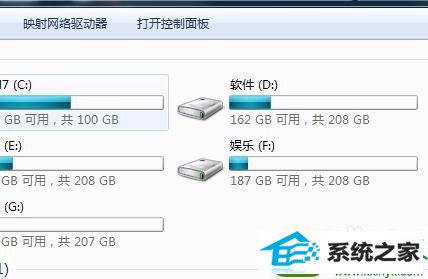
3:接着点击字体,如下图所示。
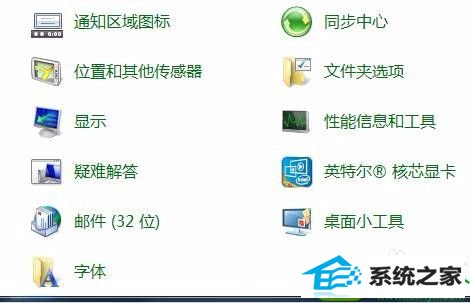
4:然后点击字体设置,如下图所示。
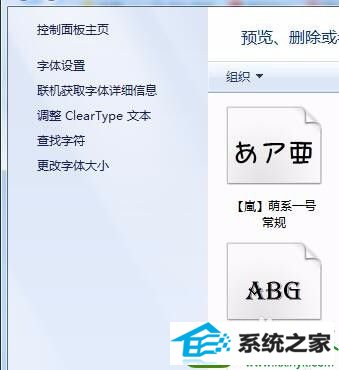
5:最后点击还原默认字体设置就可以了。
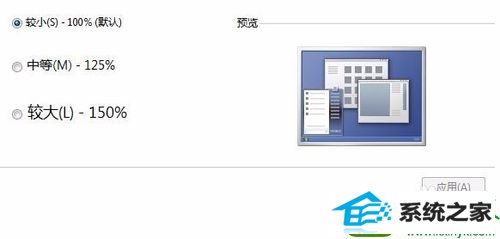
6:你学会了吗?赶快动手试一试吧。

戴尔系统 360一键重装系统 雨木风林装机助手 笔记本装机卫士 笔记本装机助手 系统城装机助理 西瓜u盘装系统 小白装机助理 番茄家园win7系统下载 魔法猪系统 云骑士装机卫士 白云win8系统下载 飞飞装机助手 风雨木林一键重装系统 戴尔xp系统下载 苹果重装系统 通用装机大师 联想u盘启动盘制作工具 系统之家u盘装系统 电脑公司重装系统